最终效果

1、创建一个新的画布,在300dpi分辨率高14.85厘米宽x10.5厘米。设置颜色模式为RGB,背景内容为白色。
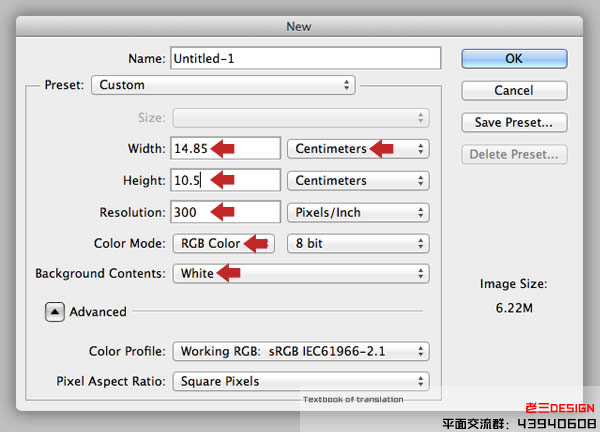
2、选择文字工具(T),输入第一个字母,字体为:Pyno Slab Demo,可以去网上下载,大小为160PT,颜色颜色为:#5d1e0f。
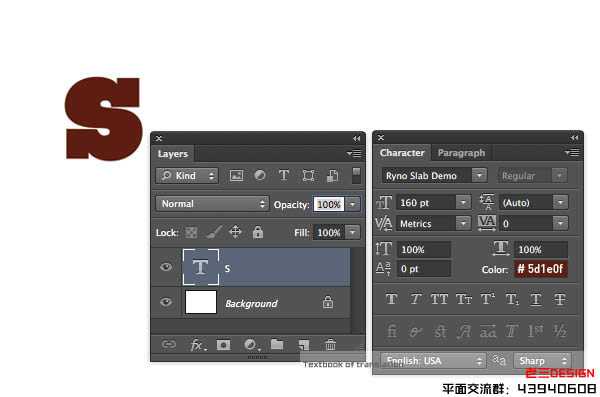
3、选择3D>从所选的层挤出。 如果你还没有得到的三维工作空间活跃,会出现以下提示。
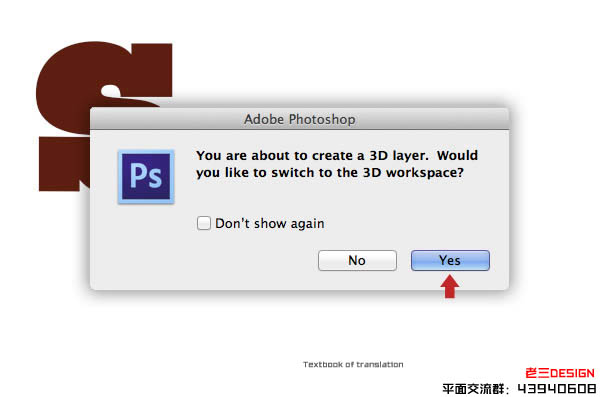
4、如果您使用过的CS5的3D凸纹工具,在CS6的3D体验已完全翻修和更直观,一切都内置到您的工作区。抓住移动工具(V),拖动来重新定位的3D平面显示。
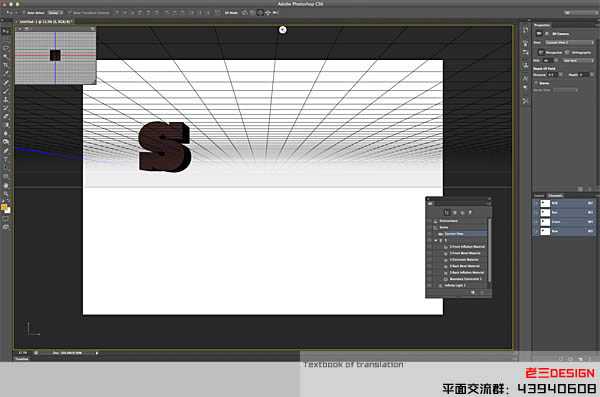
5、你会看到在右边的属性面板。点击第图示(1)和复制所示的设置。现在激活变形的图标(2)复制这些设置。 现在激活网图标和关闭两个阴影选项。
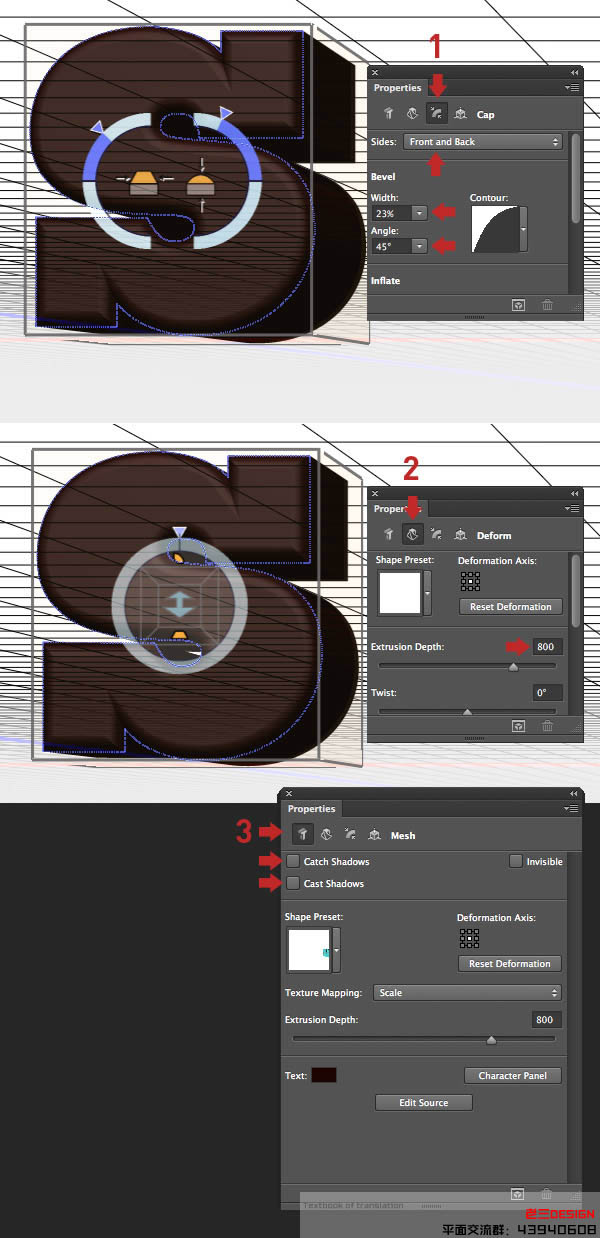
6、重复你的第一个3D文字层。修改文本,同时仍然在3D模式下,单击“属性”面板中的“编辑”源“按钮。这将打开“子文件”,编辑,保存,然后关闭你的文字会自动更新。现在将沿X轴在三维空间中重新定位的新的3D图层。
重复这个直到每个单词是完整的,然后将清楚地标记在一个单独的字文件夹,如图所示,每一个字符。
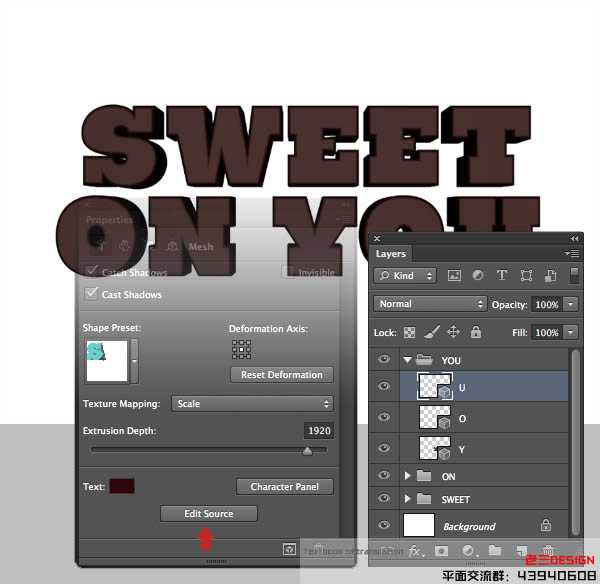
7、现在使用3D工具旋转/移动每个字符。要小心,不要使用Z轴,因为这会移动的物体靠近或远离,使它看起来更大或更小的。
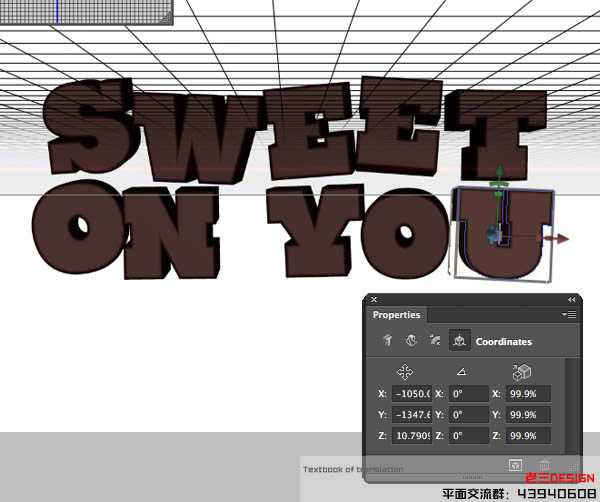
8、当你快乐与刻字安排,选择“3D>渲染,然后坐在直到渲染过程是完整的,返回。

9、在这一点上,我决定,我需要更多一点的顶部空间加入手和草莓。要做到这一点,按选项:ALT +CTRL +我访问“画布大小”窗口,设置锚点,底部中心和增加的高度11.85厘米,如下图。
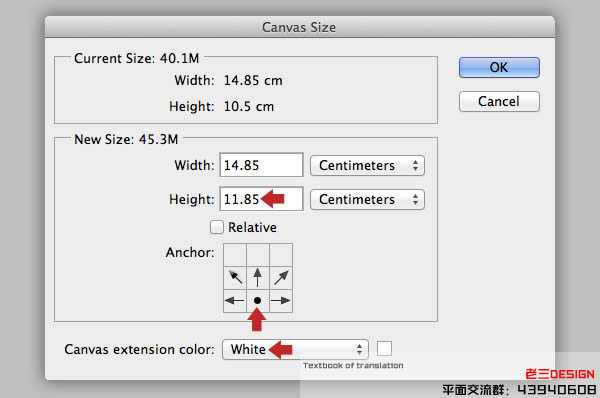
10、将一个新层名为“粉红坚实的”上面“背景”。使用拾色器设置您前景色#e2b4c1的,然后点击选项/ ALT + DELETE来填充层粉红色的。
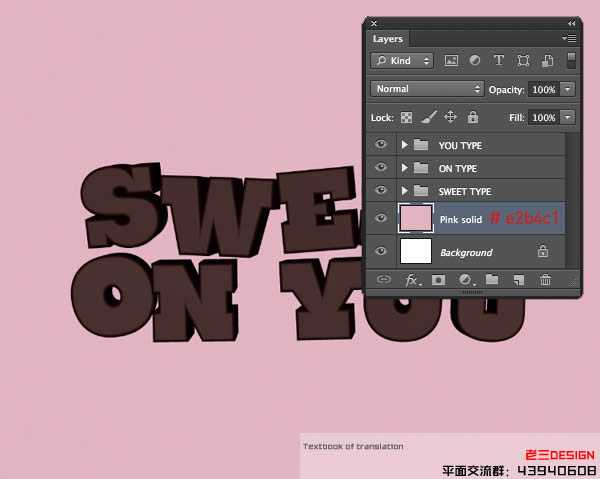
11、添加一个新层,高于前一个被称为“地板阴影”,改变混合模式为正片和降低不透明度为94%。选择渐变工具(G)和线性和前景到透明在选项栏中设置。设置前景色#c18088的粉红色稍深。现在按Shift键并拖动箭头的长度和方向。
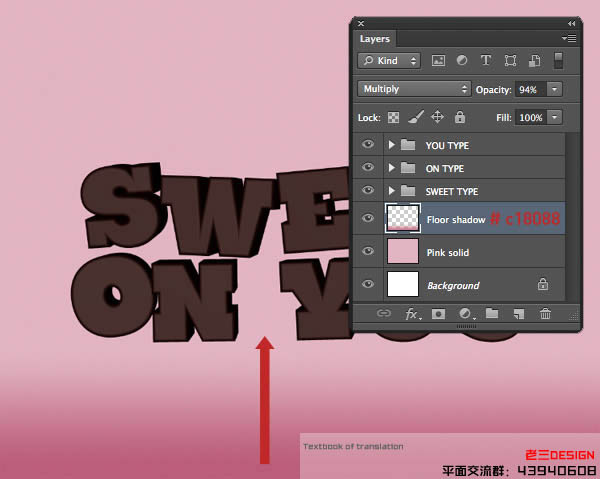
12、添加另一层称为“顶部阴影”。保持默认的混合模式,然后设置你的前景色#e38da4的。 按住Shift键拖动顶部短的线性渐变,然后改变渐变径向和两个顶部边角添加两个进一步的梯度。
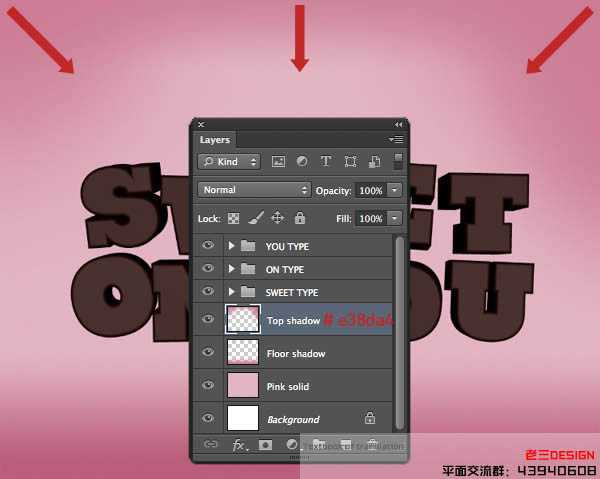
13、改变前景色为#f9f5f7和添加一个新的层称为“内发光”中央径向渐变。
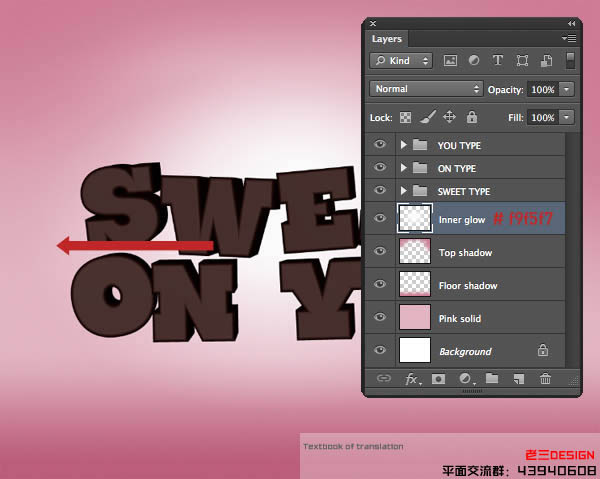
14、现在我们将添加一个地面的影子。抓住椭圆选框工具,绘制如图所示,选择下面的文字。 添加新层以上的“内发光”乘法模式,将其命名为“影子1”。设置前景色#d0879c的,填补了积极的选择。
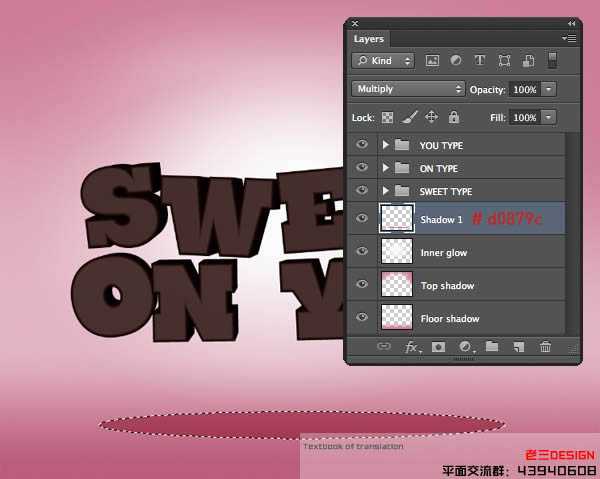
15、转到滤镜>模糊>动感模糊,设置角度为0度,并改变531px的距离。接下来,使用同样的菜单选择高斯模糊,并输入一个半径均为15px。
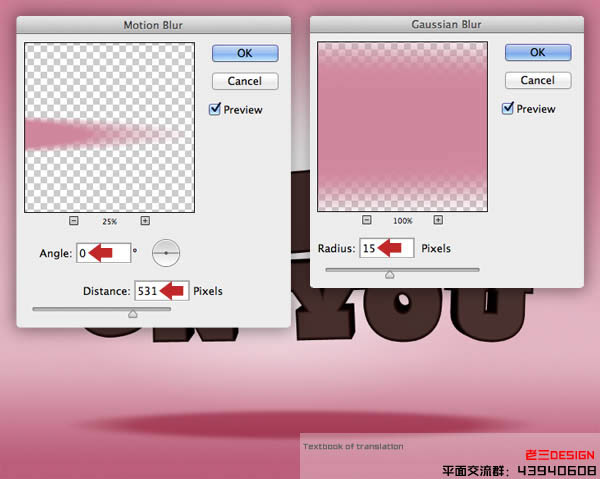
16、减少53%的不透明度的“影子”层。 立即复制并重新命名为“阴影”。微调层内容略有上升,然后按CMD / Ctrl + T键访问变换和大小以及减少。最后,删除该层的不透明度到31%。

17、减少的大背景下的强度,添加别夹子色相/饱和度调整图层,复制这些设置,然后降低到27%的不透明度的调整。
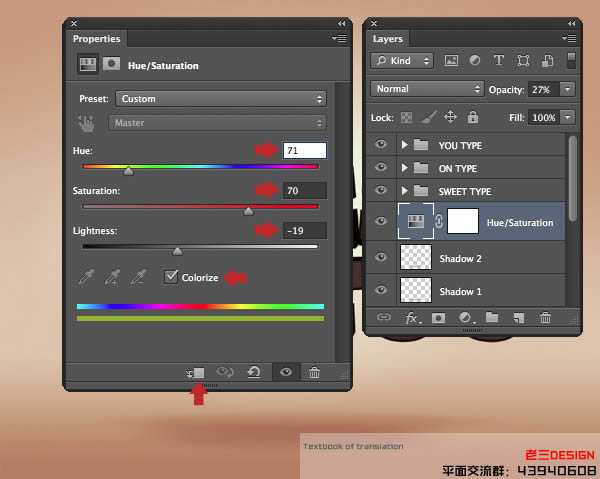
18、打破了梯度带和坚实的粉红色,针对“影子”缩略图,然后选择“滤镜>杂色>添加杂色,进入3px和激活的统一的按钮。 反过来(表明)针对其余层和打CMD / CTRL + F来重新应用筛选器。现在所谓的“背景”一组文件夹内放置所有这些层。
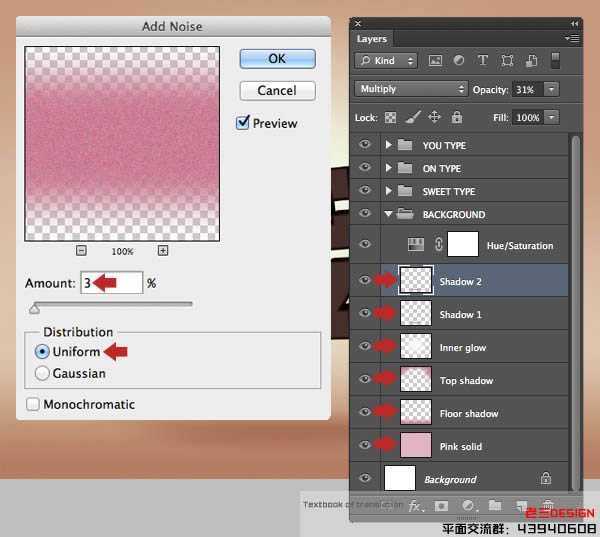
19、现在,我们将移动到纹理的第一个字母。使用套索工具(L)创建从粗选形象 。复制>粘贴为新层以上类型的文件夹,然后复制并重新定位到原来的旁边.使用软边的橡皮擦(五)融入硬边重复,然后按Cmd / Ctrl + E键向下合并,并命名纹理层“1”。 信/位置变换,然后CMD / Ctrl键单击相应的文字层,生成一个基于层的选择。确保您的新层的目标,然后按一下位于脚下的“图层”选项卡上添加图层蒙板图标。
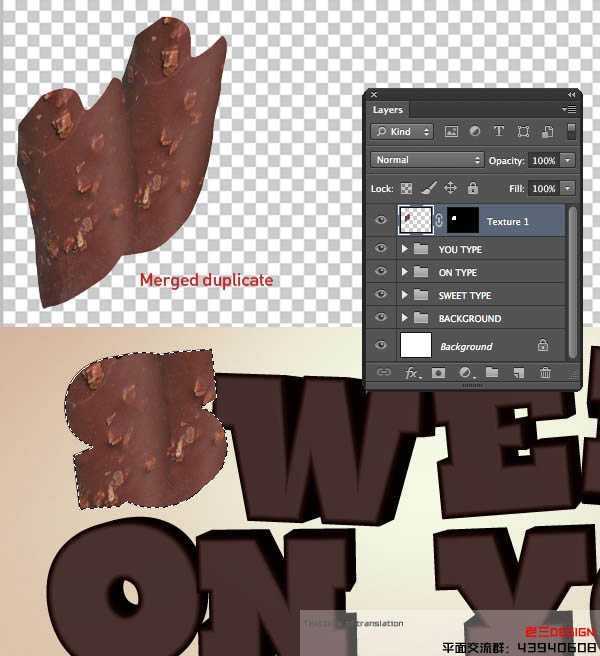
20、这第一层将出现在较深的挤压领域的信纸,所以添加裁剪(只影响到这一层)水平调整和白点输出滑块设置到94。
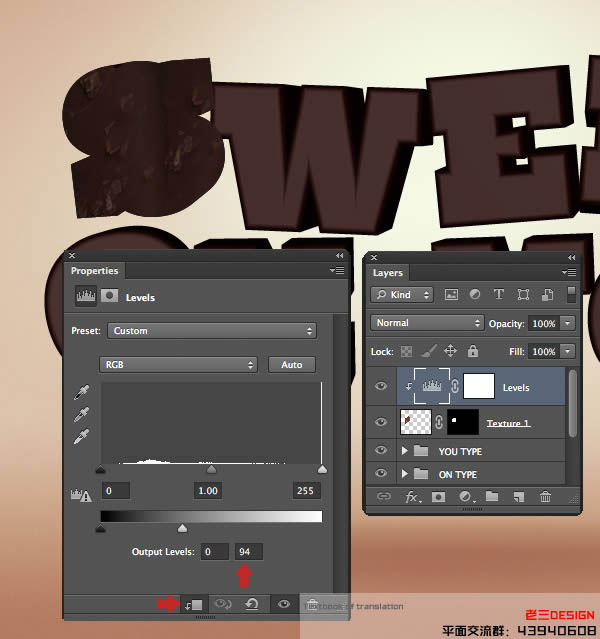
21、现在我们将添加一个奶糖和巧克力摘心。使用快速选择工具(W)提取的cookie 。作为一个新的顶层和变换/位置所示的地方。 添加一个图层蒙版,然后使用各式各样的软,硬刷,融入到顶部和正面的信纸。命名此层为“纹理2”。
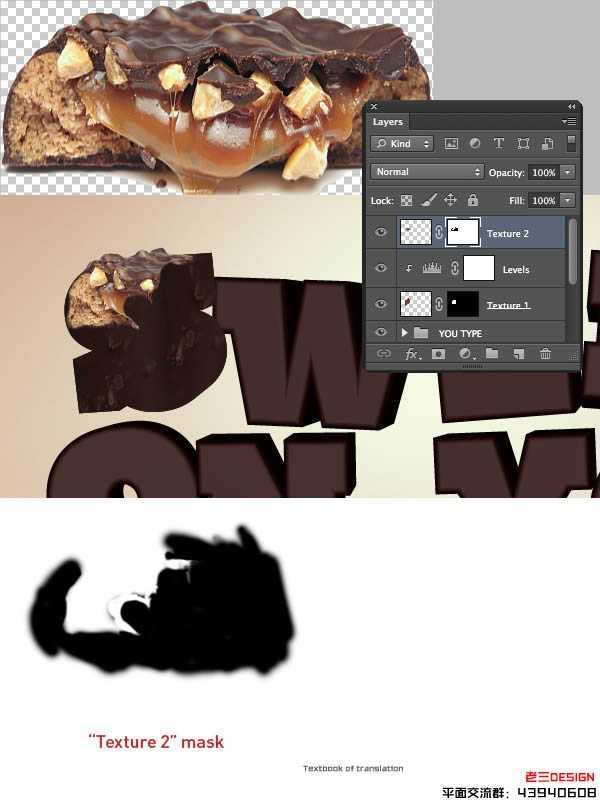
22、剪辑到“纹理2”的色彩平衡的调整和提高红军+23。
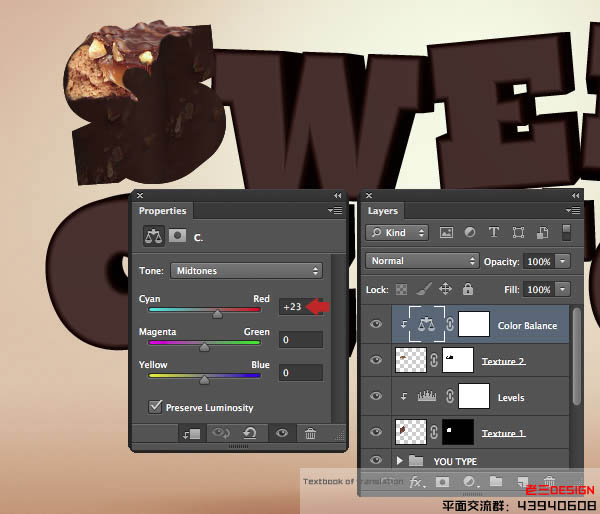
23、提取相同的整个的乔科冰(19步),然后旋转,规模和位置作为一个新的层。命名此层“纹理”,添加蒙版,然后按CMD / CTRL + I反黑色面罩。现在,用白色画笔的选择,以恢复该地区。
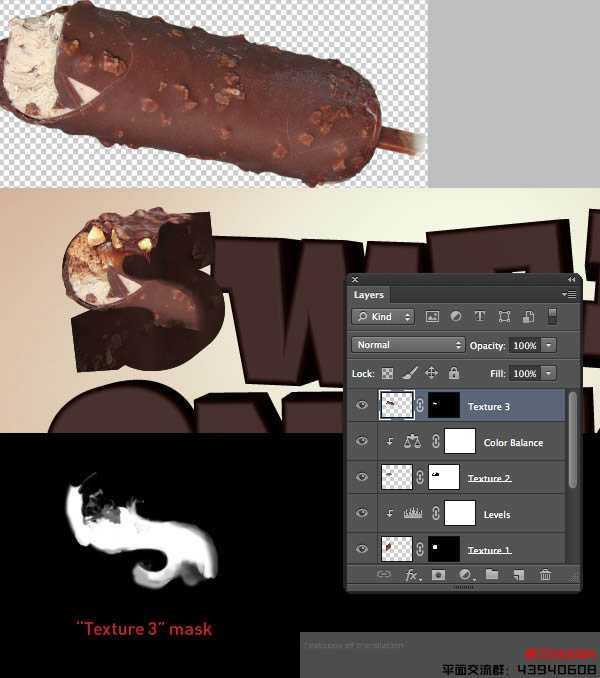
24、剪辑的“纹理”图层变暗色调与色阶调整这些设置。
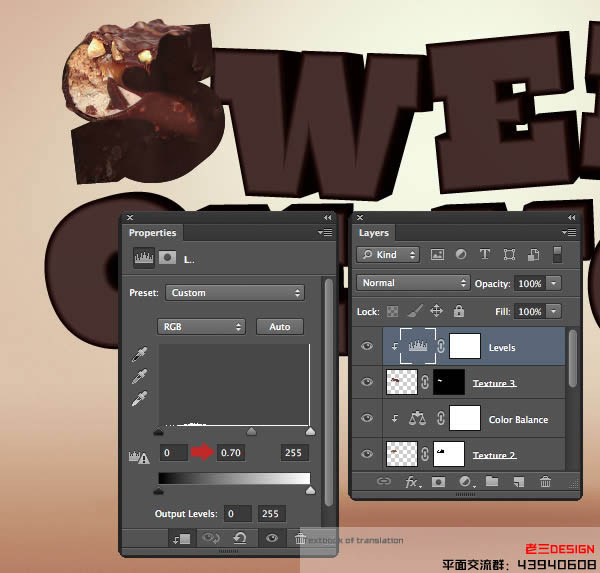
25、作为一个新的顶层和标签“纹理”再次添加相同的乔科整个冰。在信纸底部的位置,然后重复使用的上一层的屏蔽技术。
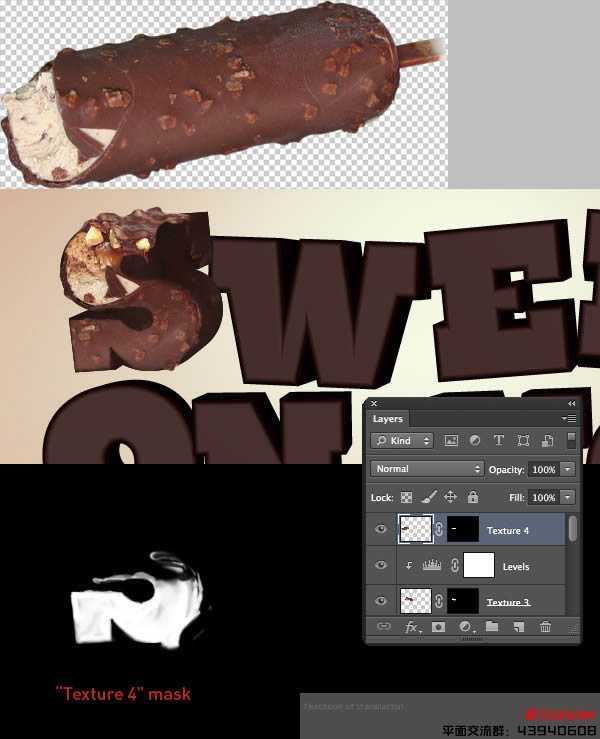
26、剪辑另一个级别的调整和增加“纹理”以及色调。
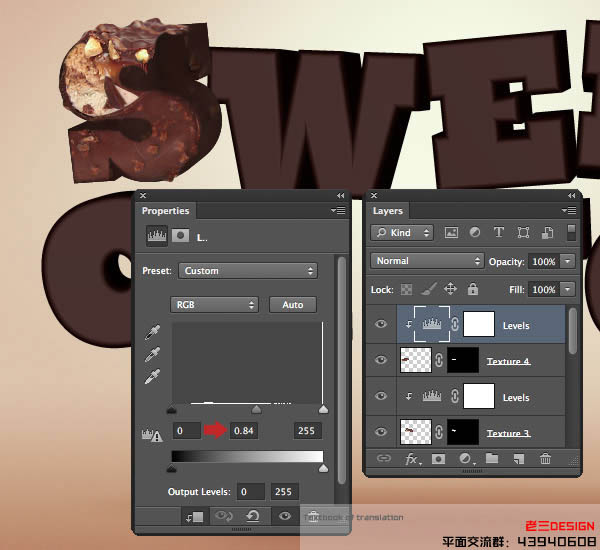
27、将“纹理”,然后面具作为最后一层和标签相同的乔科冰。
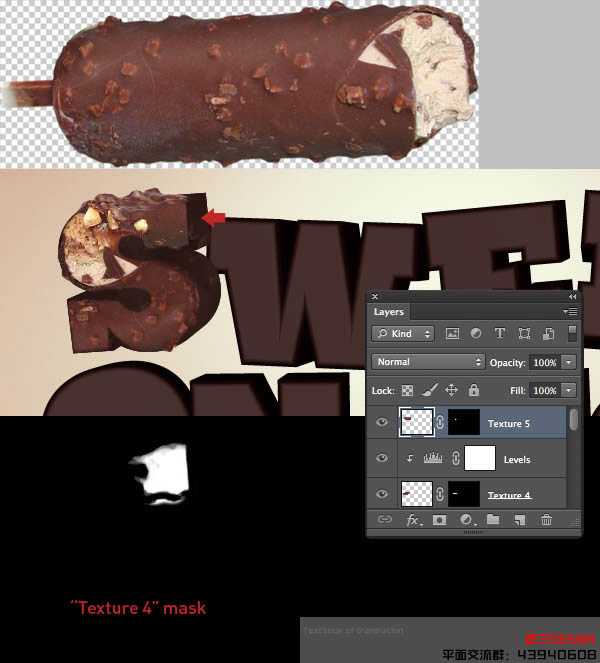
28、将所有这些浮动层,被称为“字母S”一组文件夹内,然后添加一个面具的文件夹。现在画由字母“W”内选择隐藏重叠。

29、提取此巧克力选择活动,从它的背景,打CMD /按Ctrl + J复制一个新层,并停用原层的知名度。针对新的层,激活移动工具(V),然后按住CMD / Ctrl键并拖动顶部锚点删除的角度。
加入顶级层称为第二信纸“纹理1”和调整大小/位置。 不透明度降低到32%,然后选择使用相应类型层创建一个面具。
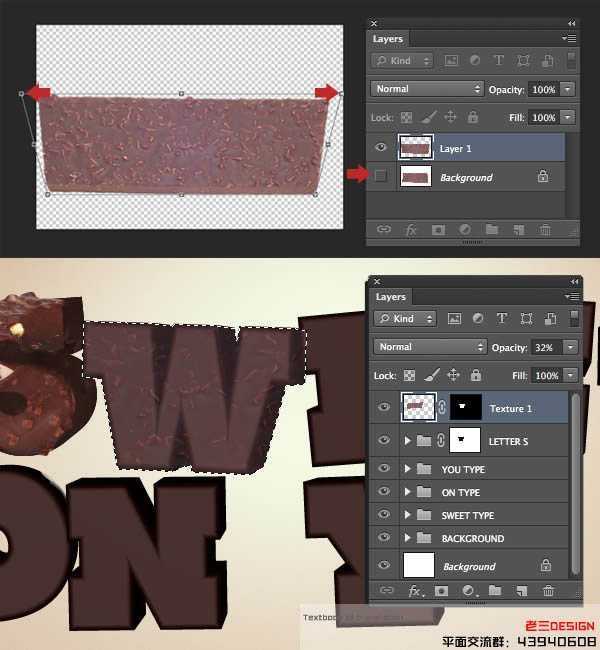
30、复制这一层,命名“纹理2”,改变不透明度为95%。拖动到垃圾桶图标的面具,并在下面的窗口中单击“删除”。暂时关闭能见度两个纹理层,然后用魔棒工具(宽),选择相应的类型层(截图行进中的蚂蚁)的前脸。 现在由3px按SHIFT + F6和羽毛,然后选择>修改>通过5PX展开。 最后,单击“添加图层蒙板”图标。
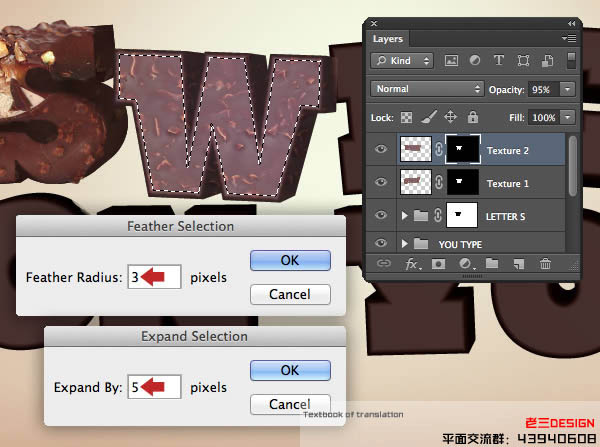
31、剪辑的色彩平衡调节到“纹理”,并增加了红色和黄色。
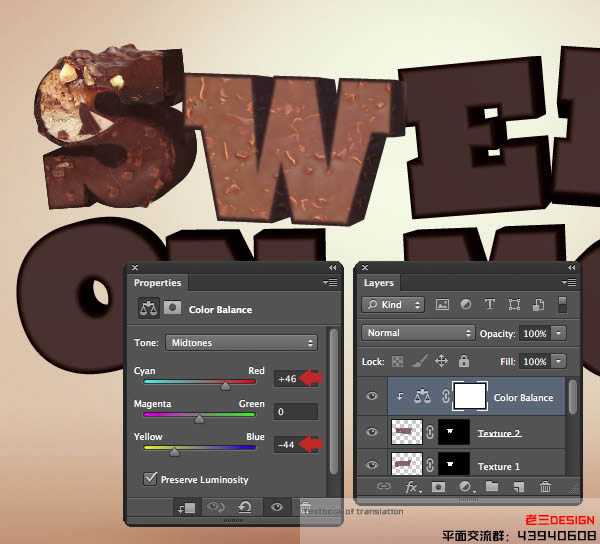
32、现在夹级别调整到同一层,以提高对比度。
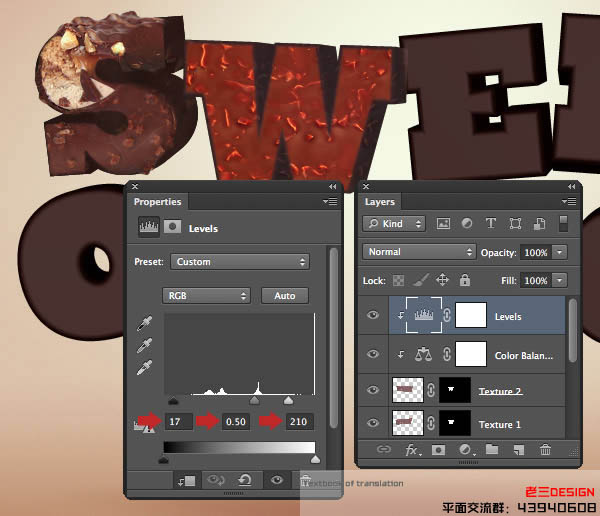
33、现在夹色相/饱和度调整到同一层和调整的主人,然后所示的红色和黄色。
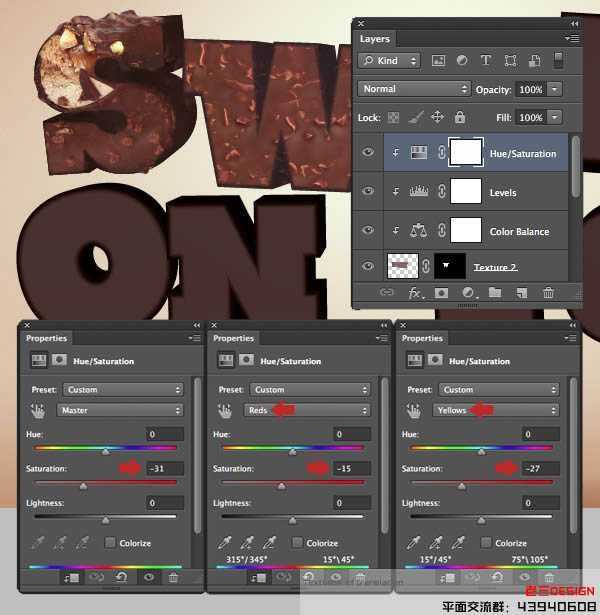
34、作为最后的修改,剪辑选择性颜色调整到同一层和增加黑人+72。 所有这些浮动层添加到一组文件夹称为“字母W”。
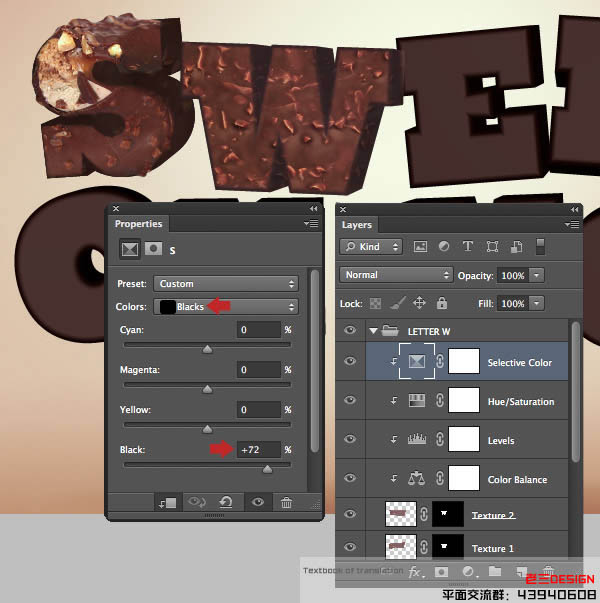
35、重复步骤19的详细过程,添加和掩盖这一形象 。这个纹理只需要覆盖挤压的地区,所以不要担心,如果它落在左侧。 命名此层为“纹理1”。
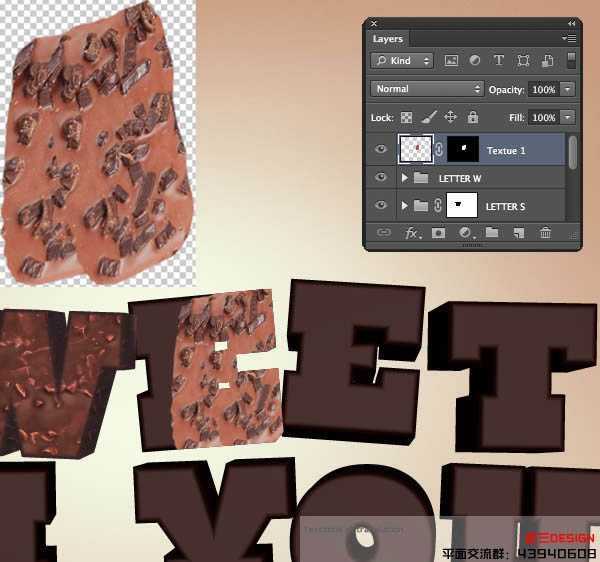
36、剪辑一个色阶调整层“纹理1”,并设置输出的白点值至59变暗。

37、再次添加相同的图像,并将其命名为“纹理2”。现在申请相同的屏蔽技术,详细步骤30。
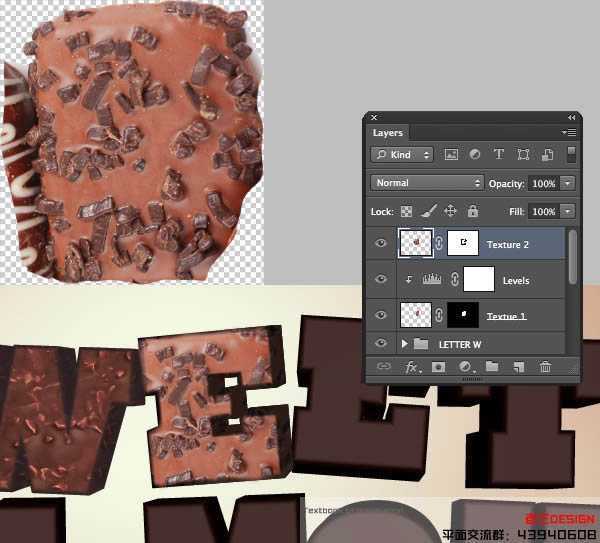
38、夹级别调整到“纹理”,并复制这些设置。 将这些层,称为“信素E1”一组文件夹内。

39、现在夹色相/饱和度调整到同一层,并减少红色饱和度到-15。

40、提取并把这个形象在未来的信纸。面膜,然后降低不透明度到45%,并将其命名为“纹理1”。
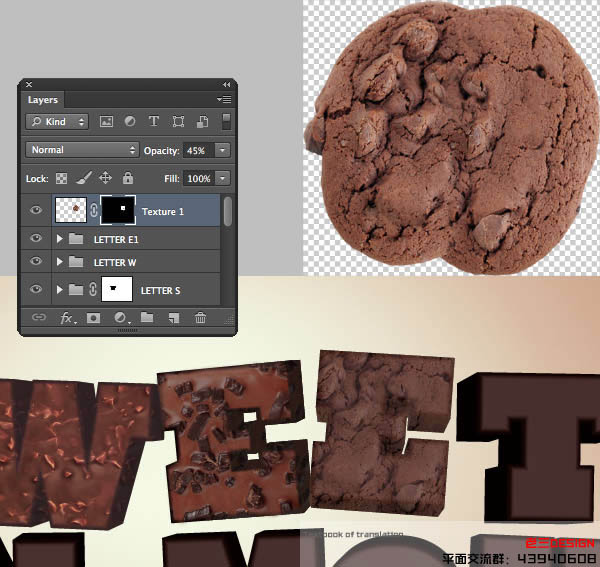
41、修改的面具,面对相应的文本层,由黑色填充选择。
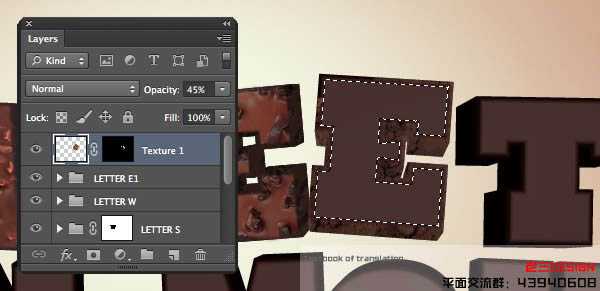
上一页12 下一页 阅读全文

1、创建一个新的画布,在300dpi分辨率高14.85厘米宽x10.5厘米。设置颜色模式为RGB,背景内容为白色。
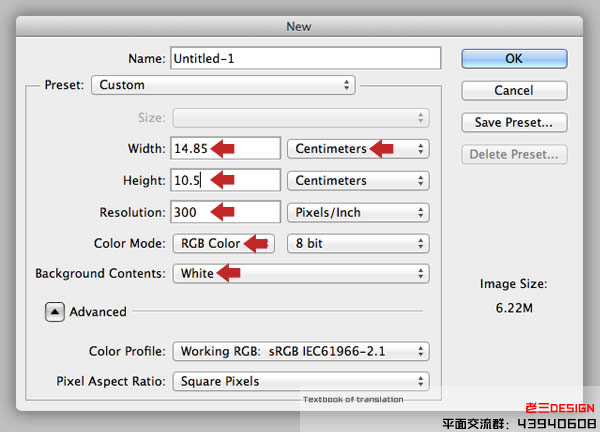
2、选择文字工具(T),输入第一个字母,字体为:Pyno Slab Demo,可以去网上下载,大小为160PT,颜色颜色为:#5d1e0f。
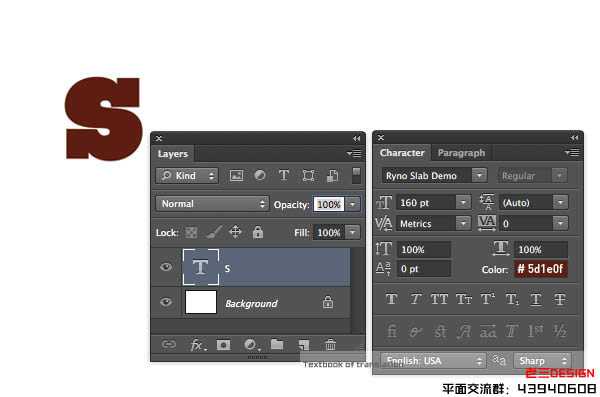
3、选择3D>从所选的层挤出。 如果你还没有得到的三维工作空间活跃,会出现以下提示。
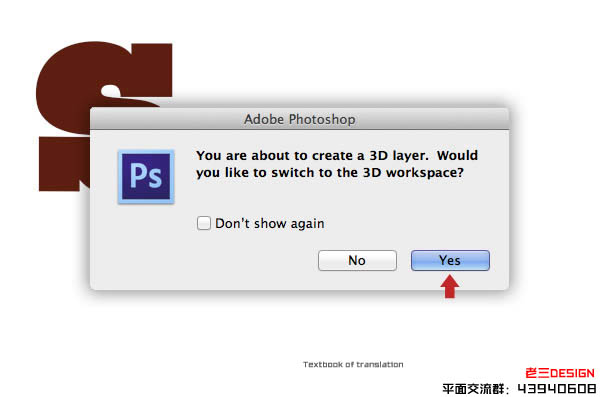
4、如果您使用过的CS5的3D凸纹工具,在CS6的3D体验已完全翻修和更直观,一切都内置到您的工作区。抓住移动工具(V),拖动来重新定位的3D平面显示。
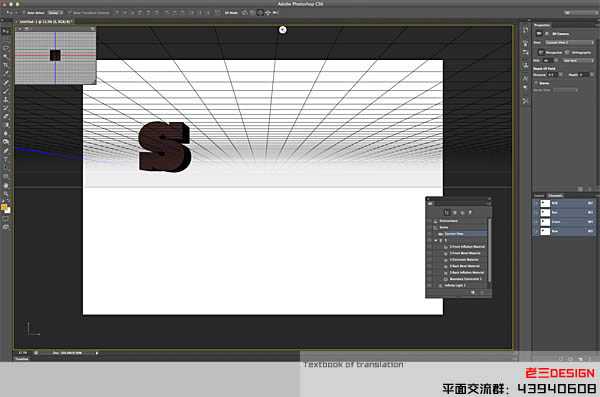
5、你会看到在右边的属性面板。点击第图示(1)和复制所示的设置。现在激活变形的图标(2)复制这些设置。 现在激活网图标和关闭两个阴影选项。
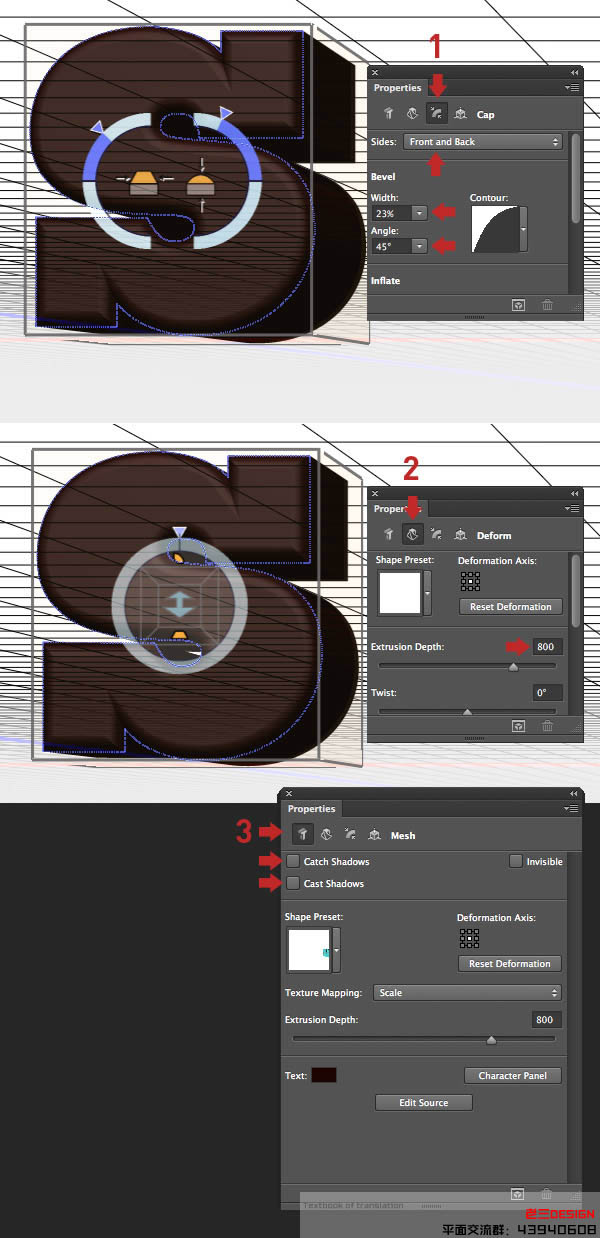
6、重复你的第一个3D文字层。修改文本,同时仍然在3D模式下,单击“属性”面板中的“编辑”源“按钮。这将打开“子文件”,编辑,保存,然后关闭你的文字会自动更新。现在将沿X轴在三维空间中重新定位的新的3D图层。
重复这个直到每个单词是完整的,然后将清楚地标记在一个单独的字文件夹,如图所示,每一个字符。
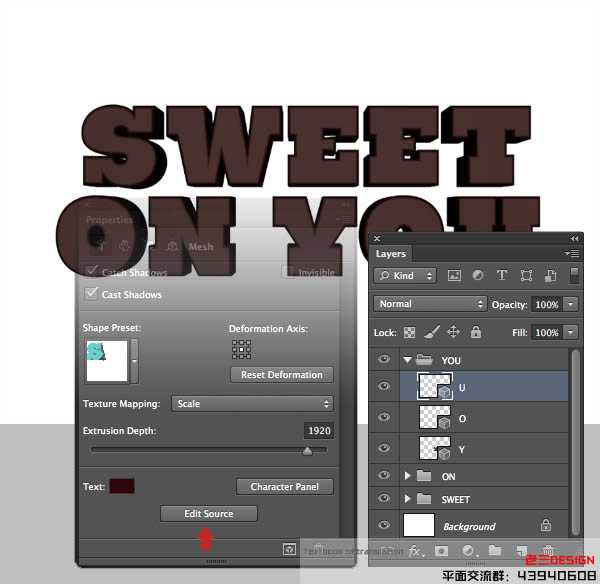
7、现在使用3D工具旋转/移动每个字符。要小心,不要使用Z轴,因为这会移动的物体靠近或远离,使它看起来更大或更小的。
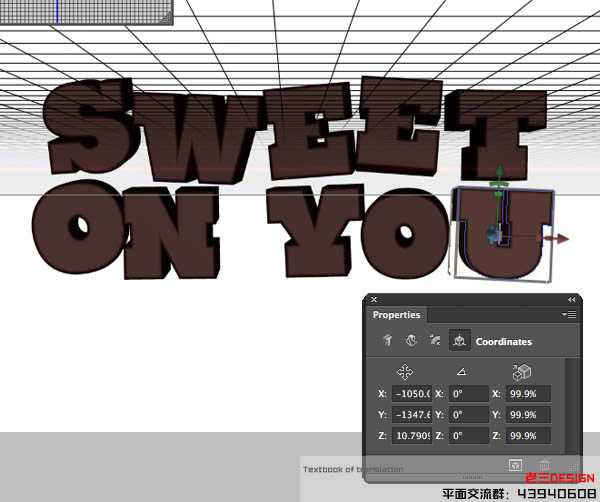
8、当你快乐与刻字安排,选择“3D>渲染,然后坐在直到渲染过程是完整的,返回。

9、在这一点上,我决定,我需要更多一点的顶部空间加入手和草莓。要做到这一点,按选项:ALT +CTRL +我访问“画布大小”窗口,设置锚点,底部中心和增加的高度11.85厘米,如下图。
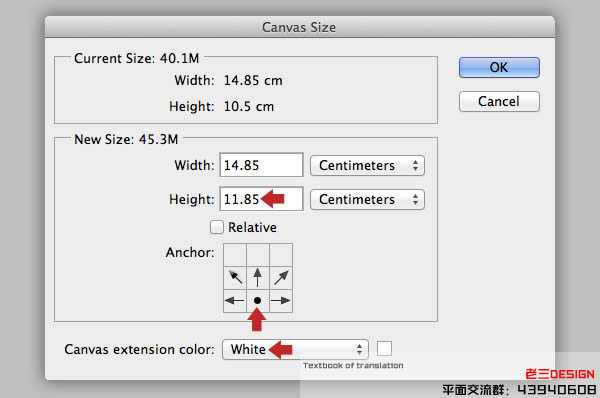
10、将一个新层名为“粉红坚实的”上面“背景”。使用拾色器设置您前景色#e2b4c1的,然后点击选项/ ALT + DELETE来填充层粉红色的。
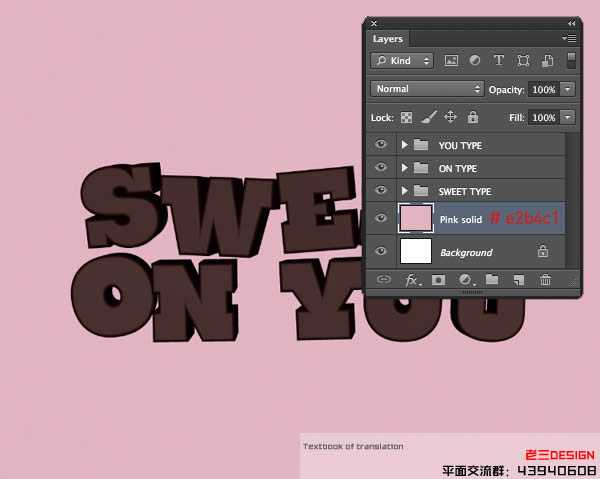
11、添加一个新层,高于前一个被称为“地板阴影”,改变混合模式为正片和降低不透明度为94%。选择渐变工具(G)和线性和前景到透明在选项栏中设置。设置前景色#c18088的粉红色稍深。现在按Shift键并拖动箭头的长度和方向。
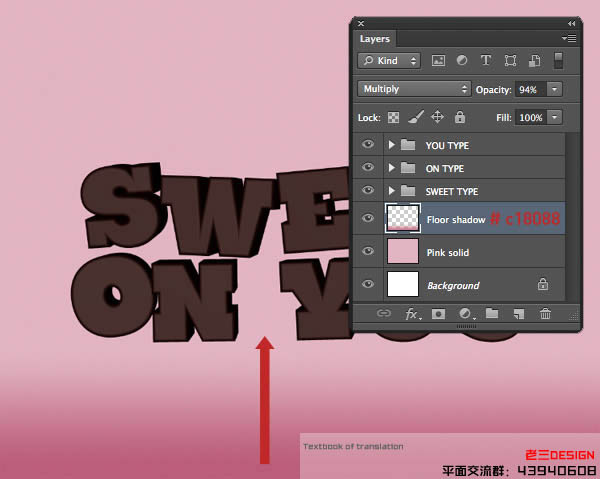
12、添加另一层称为“顶部阴影”。保持默认的混合模式,然后设置你的前景色#e38da4的。 按住Shift键拖动顶部短的线性渐变,然后改变渐变径向和两个顶部边角添加两个进一步的梯度。
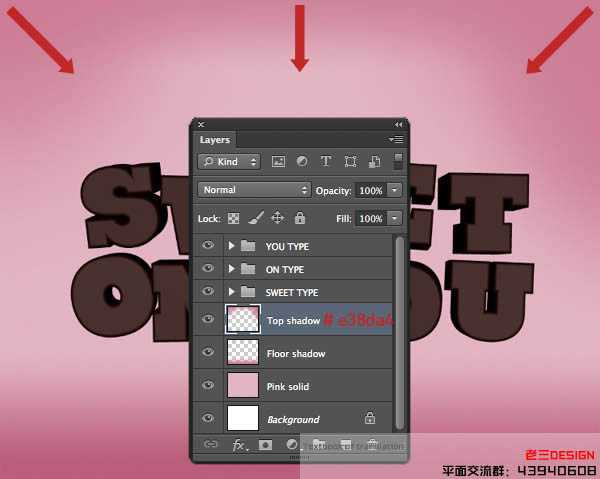
13、改变前景色为#f9f5f7和添加一个新的层称为“内发光”中央径向渐变。
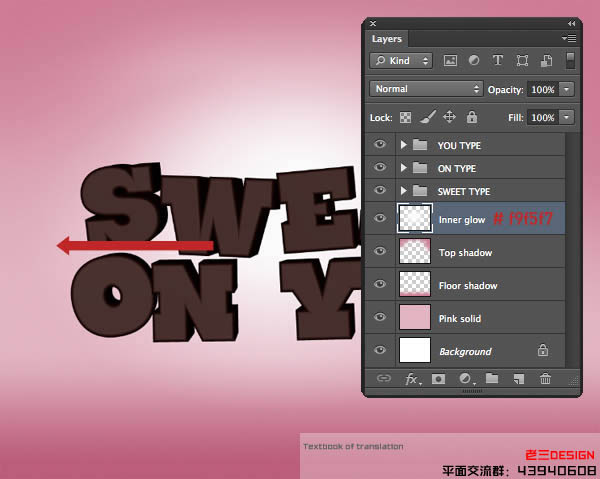
14、现在我们将添加一个地面的影子。抓住椭圆选框工具,绘制如图所示,选择下面的文字。 添加新层以上的“内发光”乘法模式,将其命名为“影子1”。设置前景色#d0879c的,填补了积极的选择。
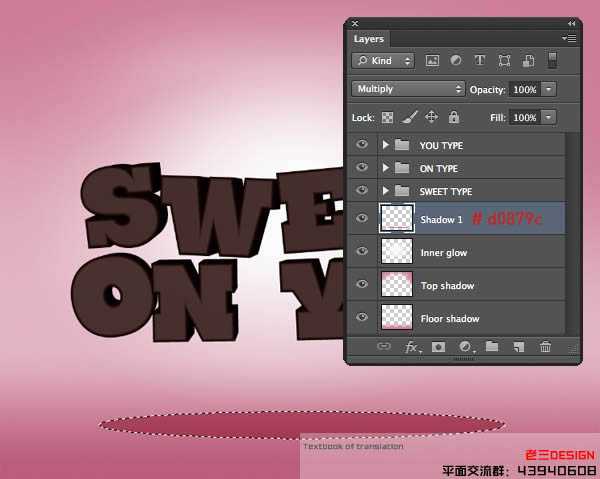
15、转到滤镜>模糊>动感模糊,设置角度为0度,并改变531px的距离。接下来,使用同样的菜单选择高斯模糊,并输入一个半径均为15px。
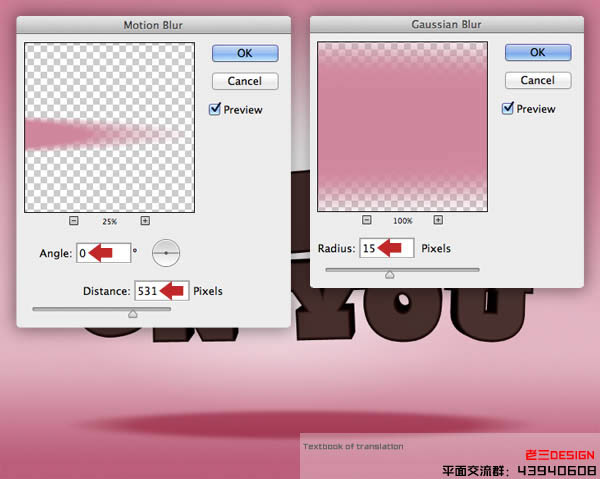
16、减少53%的不透明度的“影子”层。 立即复制并重新命名为“阴影”。微调层内容略有上升,然后按CMD / Ctrl + T键访问变换和大小以及减少。最后,删除该层的不透明度到31%。

17、减少的大背景下的强度,添加别夹子色相/饱和度调整图层,复制这些设置,然后降低到27%的不透明度的调整。
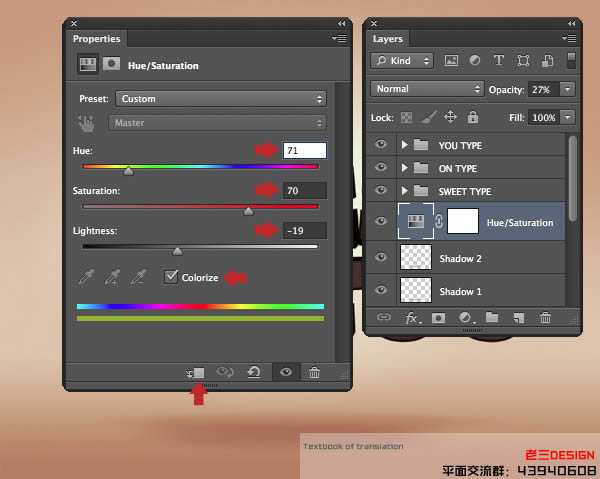
18、打破了梯度带和坚实的粉红色,针对“影子”缩略图,然后选择“滤镜>杂色>添加杂色,进入3px和激活的统一的按钮。 反过来(表明)针对其余层和打CMD / CTRL + F来重新应用筛选器。现在所谓的“背景”一组文件夹内放置所有这些层。
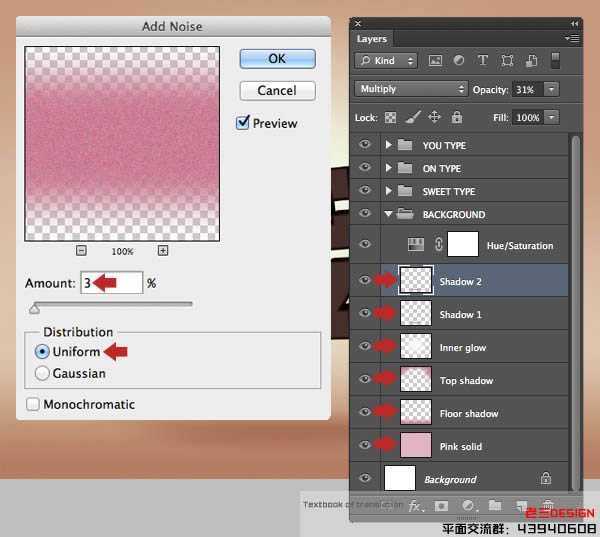
19、现在,我们将移动到纹理的第一个字母。使用套索工具(L)创建从粗选形象 。复制>粘贴为新层以上类型的文件夹,然后复制并重新定位到原来的旁边.使用软边的橡皮擦(五)融入硬边重复,然后按Cmd / Ctrl + E键向下合并,并命名纹理层“1”。 信/位置变换,然后CMD / Ctrl键单击相应的文字层,生成一个基于层的选择。确保您的新层的目标,然后按一下位于脚下的“图层”选项卡上添加图层蒙板图标。
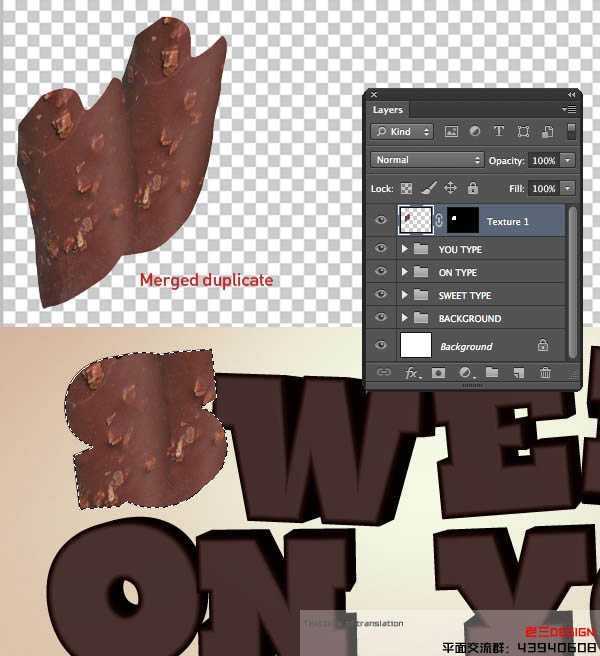
20、这第一层将出现在较深的挤压领域的信纸,所以添加裁剪(只影响到这一层)水平调整和白点输出滑块设置到94。
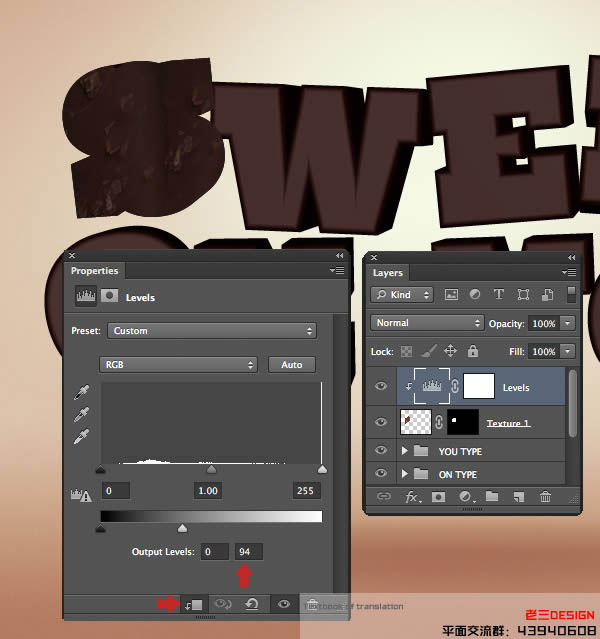
21、现在我们将添加一个奶糖和巧克力摘心。使用快速选择工具(W)提取的cookie 。作为一个新的顶层和变换/位置所示的地方。 添加一个图层蒙版,然后使用各式各样的软,硬刷,融入到顶部和正面的信纸。命名此层为“纹理2”。
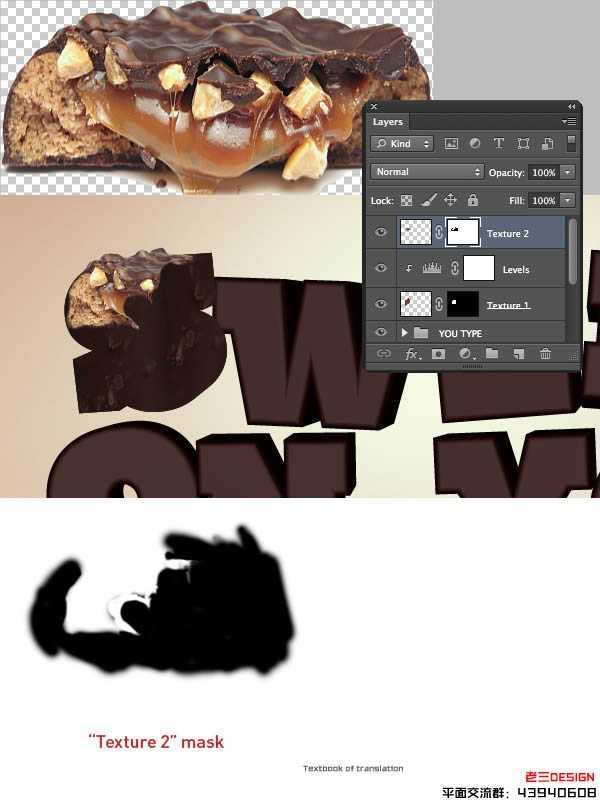
22、剪辑到“纹理2”的色彩平衡的调整和提高红军+23。
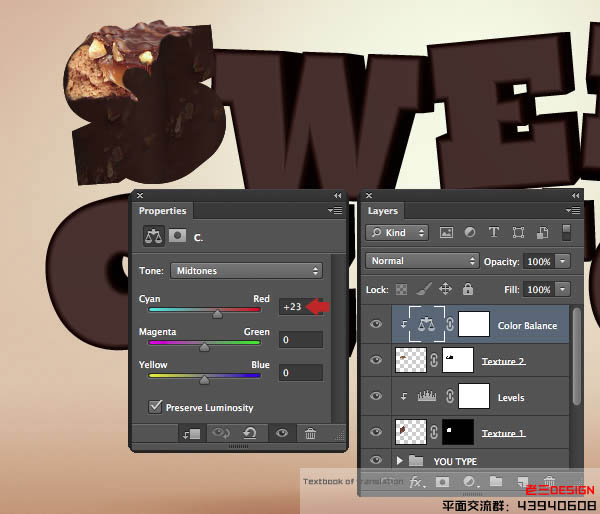
23、提取相同的整个的乔科冰(19步),然后旋转,规模和位置作为一个新的层。命名此层“纹理”,添加蒙版,然后按CMD / CTRL + I反黑色面罩。现在,用白色画笔的选择,以恢复该地区。
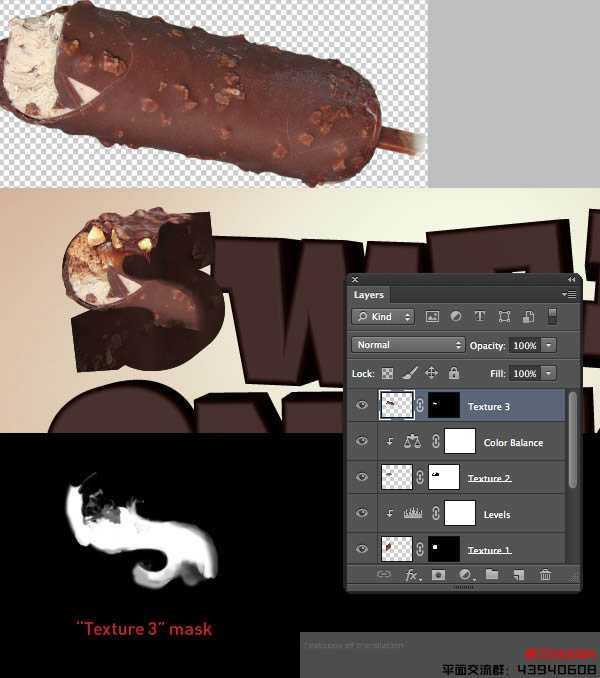
24、剪辑的“纹理”图层变暗色调与色阶调整这些设置。
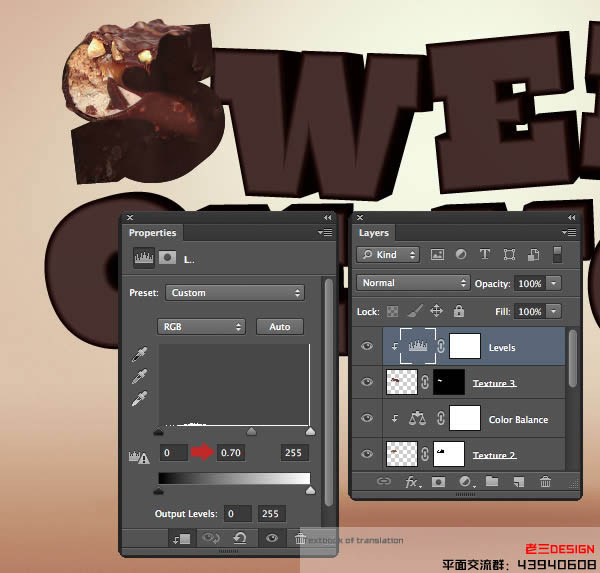
25、作为一个新的顶层和标签“纹理”再次添加相同的乔科整个冰。在信纸底部的位置,然后重复使用的上一层的屏蔽技术。
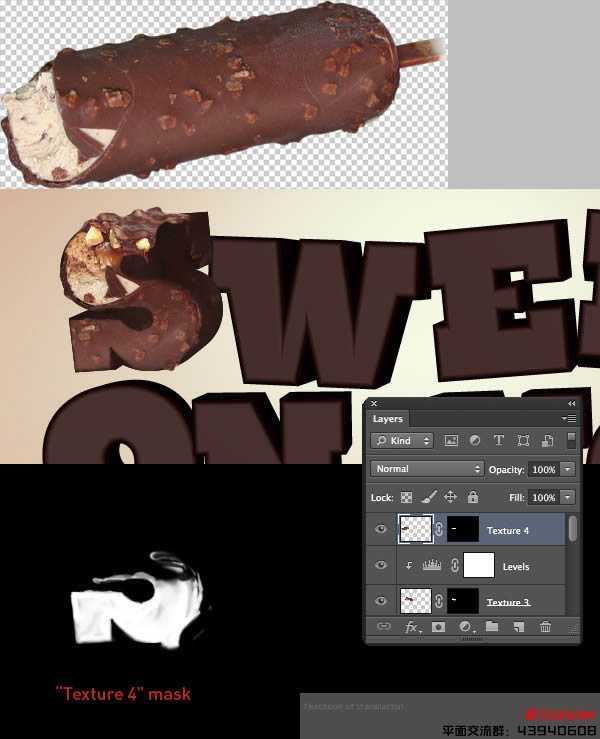
26、剪辑另一个级别的调整和增加“纹理”以及色调。
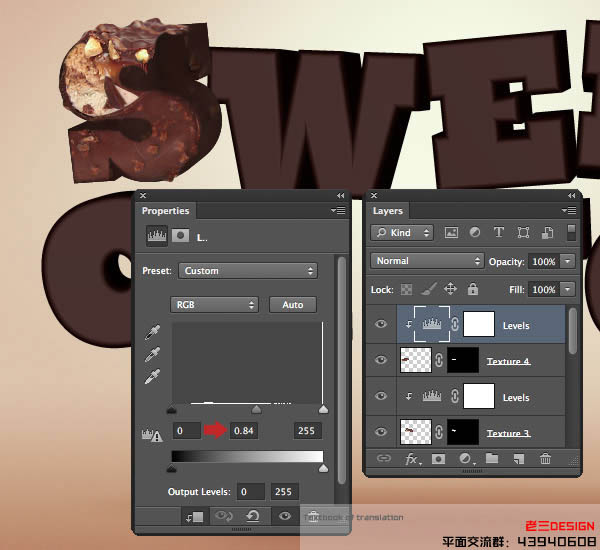
27、将“纹理”,然后面具作为最后一层和标签相同的乔科冰。
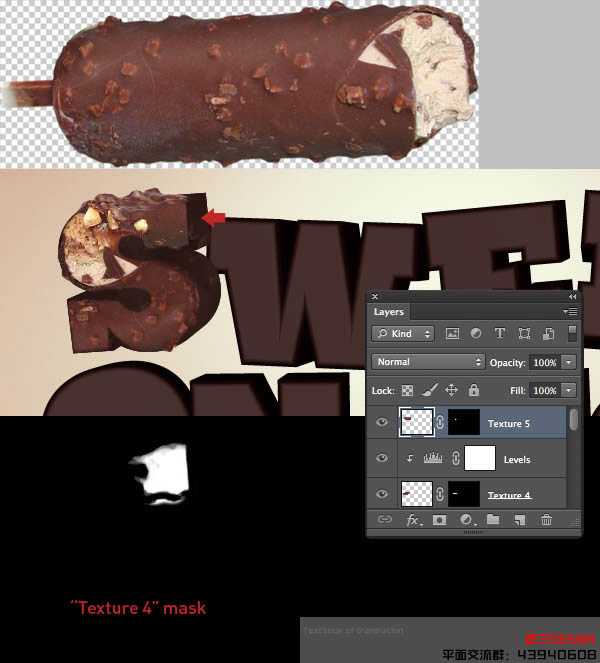
28、将所有这些浮动层,被称为“字母S”一组文件夹内,然后添加一个面具的文件夹。现在画由字母“W”内选择隐藏重叠。

29、提取此巧克力选择活动,从它的背景,打CMD /按Ctrl + J复制一个新层,并停用原层的知名度。针对新的层,激活移动工具(V),然后按住CMD / Ctrl键并拖动顶部锚点删除的角度。
加入顶级层称为第二信纸“纹理1”和调整大小/位置。 不透明度降低到32%,然后选择使用相应类型层创建一个面具。
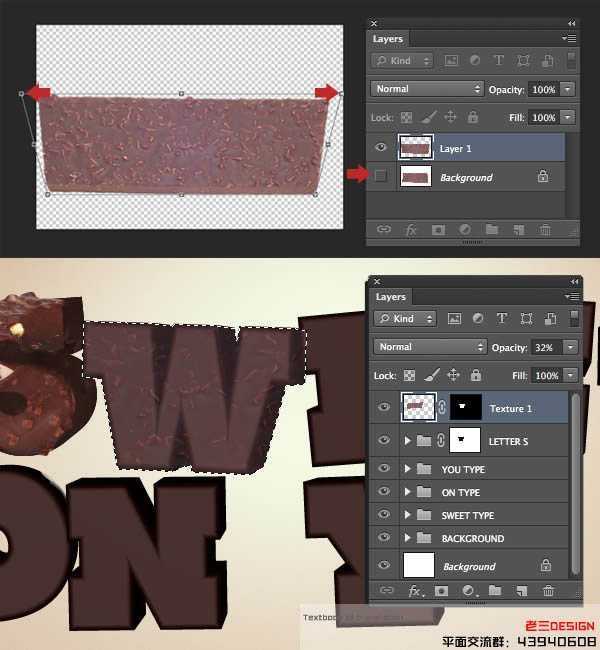
30、复制这一层,命名“纹理2”,改变不透明度为95%。拖动到垃圾桶图标的面具,并在下面的窗口中单击“删除”。暂时关闭能见度两个纹理层,然后用魔棒工具(宽),选择相应的类型层(截图行进中的蚂蚁)的前脸。 现在由3px按SHIFT + F6和羽毛,然后选择>修改>通过5PX展开。 最后,单击“添加图层蒙板”图标。
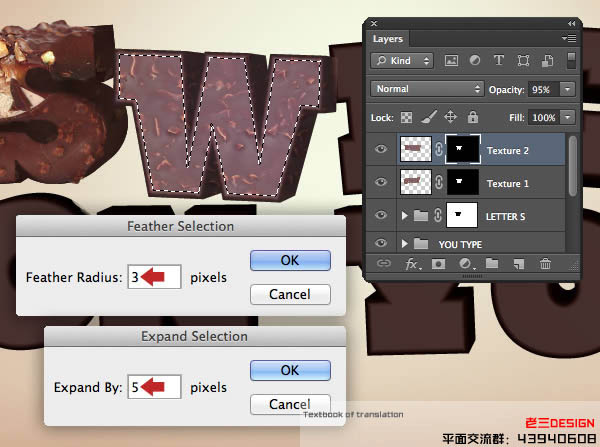
31、剪辑的色彩平衡调节到“纹理”,并增加了红色和黄色。
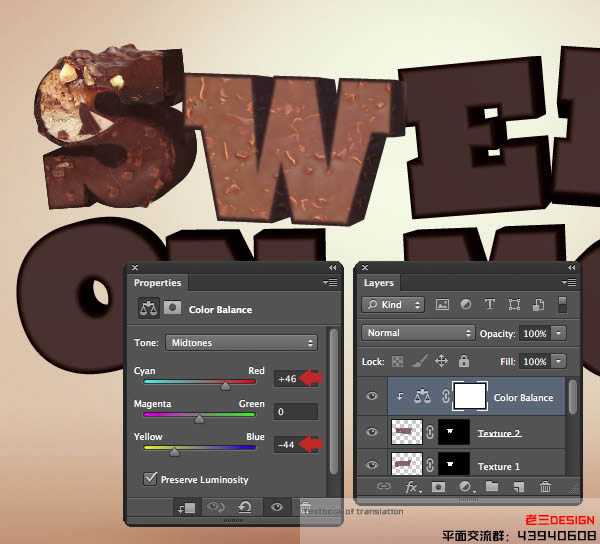
32、现在夹级别调整到同一层,以提高对比度。
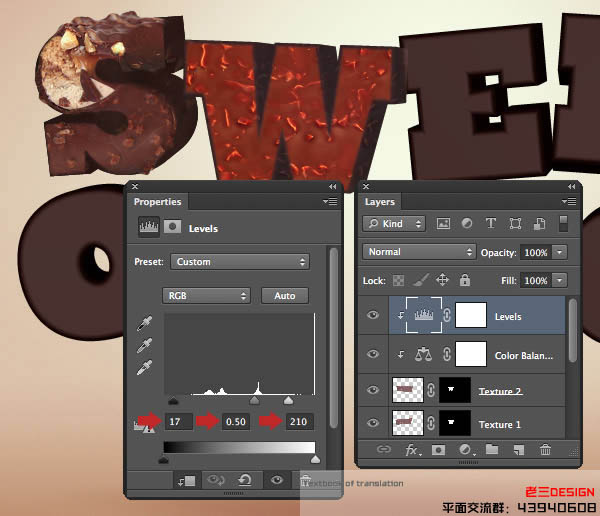
33、现在夹色相/饱和度调整到同一层和调整的主人,然后所示的红色和黄色。
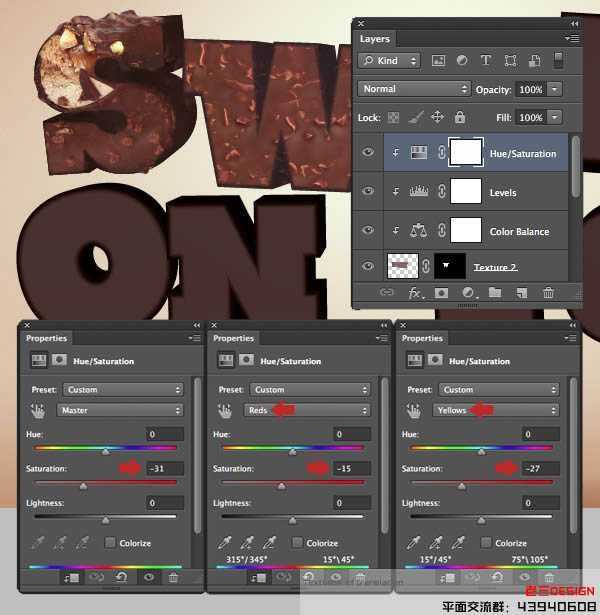
34、作为最后的修改,剪辑选择性颜色调整到同一层和增加黑人+72。 所有这些浮动层添加到一组文件夹称为“字母W”。
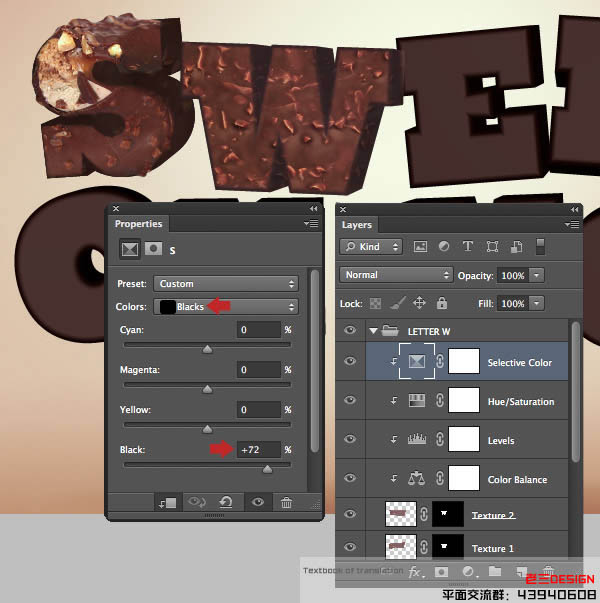
35、重复步骤19的详细过程,添加和掩盖这一形象 。这个纹理只需要覆盖挤压的地区,所以不要担心,如果它落在左侧。 命名此层为“纹理1”。
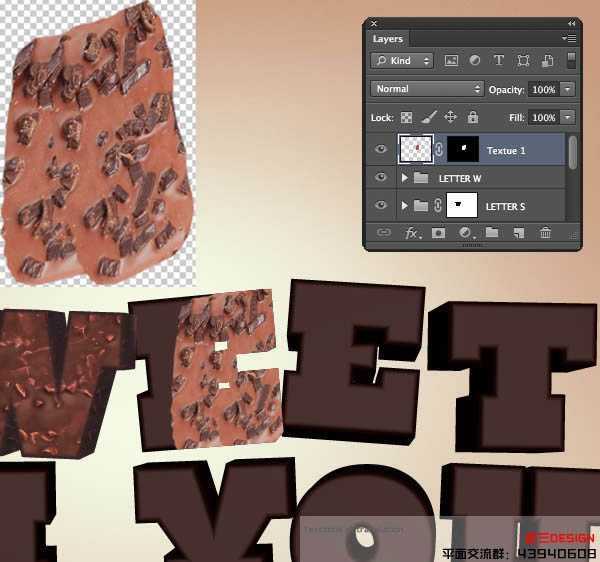
36、剪辑一个色阶调整层“纹理1”,并设置输出的白点值至59变暗。

37、再次添加相同的图像,并将其命名为“纹理2”。现在申请相同的屏蔽技术,详细步骤30。
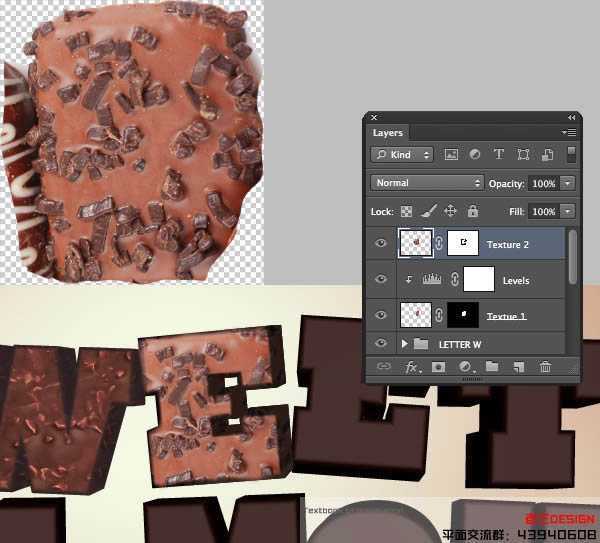
38、夹级别调整到“纹理”,并复制这些设置。 将这些层,称为“信素E1”一组文件夹内。

39、现在夹色相/饱和度调整到同一层,并减少红色饱和度到-15。

40、提取并把这个形象在未来的信纸。面膜,然后降低不透明度到45%,并将其命名为“纹理1”。
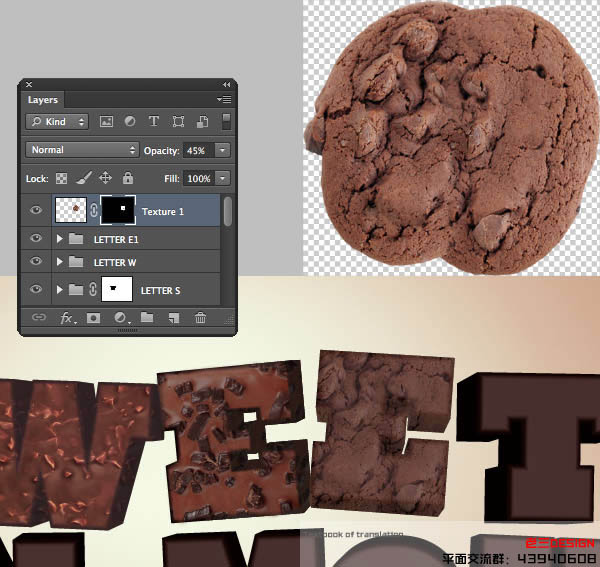
41、修改的面具,面对相应的文本层,由黑色填充选择。
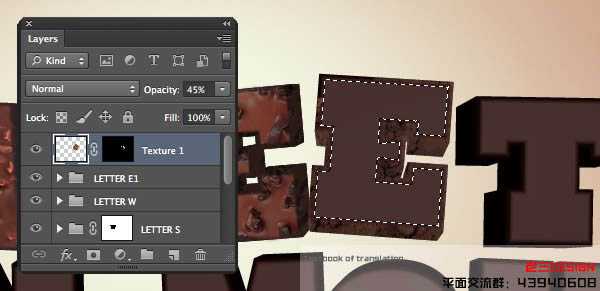
上一页12 下一页 阅读全文
广告合作:本站广告合作请联系QQ:858582 申请时备注:广告合作(否则不回)
免责声明:本站资源来自互联网收集,仅供用于学习和交流,请遵循相关法律法规,本站一切资源不代表本站立场,如有侵权、后门、不妥请联系本站删除!
免责声明:本站资源来自互联网收集,仅供用于学习和交流,请遵循相关法律法规,本站一切资源不代表本站立场,如有侵权、后门、不妥请联系本站删除!
暂无评论...
《魔兽世界》大逃杀!60人新游玩模式《强袭风暴》3月21日上线
暴雪近日发布了《魔兽世界》10.2.6 更新内容,新游玩模式《强袭风暴》即将于3月21 日在亚服上线,届时玩家将前往阿拉希高地展开一场 60 人大逃杀对战。
艾泽拉斯的冒险者已经征服了艾泽拉斯的大地及遥远的彼岸。他们在对抗世界上最致命的敌人时展现出过人的手腕,并且成功阻止终结宇宙等级的威胁。当他们在为即将于《魔兽世界》资料片《地心之战》中来袭的萨拉塔斯势力做战斗准备时,他们还需要在熟悉的阿拉希高地面对一个全新的敌人──那就是彼此。在《巨龙崛起》10.2.6 更新的《强袭风暴》中,玩家将会进入一个全新的海盗主题大逃杀式限时活动,其中包含极高的风险和史诗级的奖励。
《强袭风暴》不是普通的战场,作为一个独立于主游戏之外的活动,玩家可以用大逃杀的风格来体验《魔兽世界》,不分职业、不分装备(除了你在赛局中捡到的),光是技巧和战略的强弱之分就能决定出谁才是能坚持到最后的赢家。本次活动将会开放单人和双人模式,玩家在加入海盗主题的预赛大厅区域前,可以从强袭风暴角色画面新增好友。游玩游戏将可以累计名望轨迹,《巨龙崛起》和《魔兽世界:巫妖王之怒 经典版》的玩家都可以获得奖励。
更新日志
2024年11月24日
2024年11月24日
- 凤飞飞《我们的主题曲》飞跃制作[正版原抓WAV+CUE]
- 刘嘉亮《亮情歌2》[WAV+CUE][1G]
- 红馆40·谭咏麟《歌者恋歌浓情30年演唱会》3CD[低速原抓WAV+CUE][1.8G]
- 刘纬武《睡眠宝宝竖琴童谣 吉卜力工作室 白噪音安抚》[320K/MP3][193.25MB]
- 【轻音乐】曼托凡尼乐团《精选辑》2CD.1998[FLAC+CUE整轨]
- 邝美云《心中有爱》1989年香港DMIJP版1MTO东芝首版[WAV+CUE]
- 群星《情叹-发烧女声DSD》天籁女声发烧碟[WAV+CUE]
- 刘纬武《睡眠宝宝竖琴童谣 吉卜力工作室 白噪音安抚》[FLAC/分轨][748.03MB]
- 理想混蛋《Origin Sessions》[320K/MP3][37.47MB]
- 公馆青少年《我其实一点都不酷》[320K/MP3][78.78MB]
- 群星《情叹-发烧男声DSD》最值得珍藏的完美男声[WAV+CUE]
- 群星《国韵飘香·贵妃醉酒HQCD黑胶王》2CD[WAV]
- 卫兰《DAUGHTER》【低速原抓WAV+CUE】
- 公馆青少年《我其实一点都不酷》[FLAC/分轨][398.22MB]
- ZWEI《迟暮的花 (Explicit)》[320K/MP3][57.16MB]
